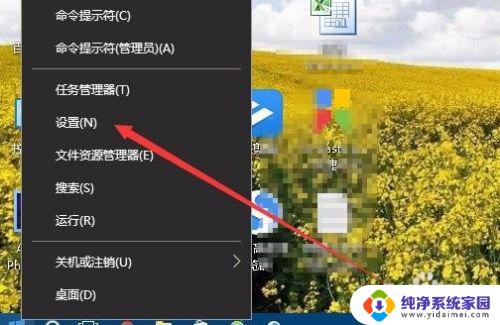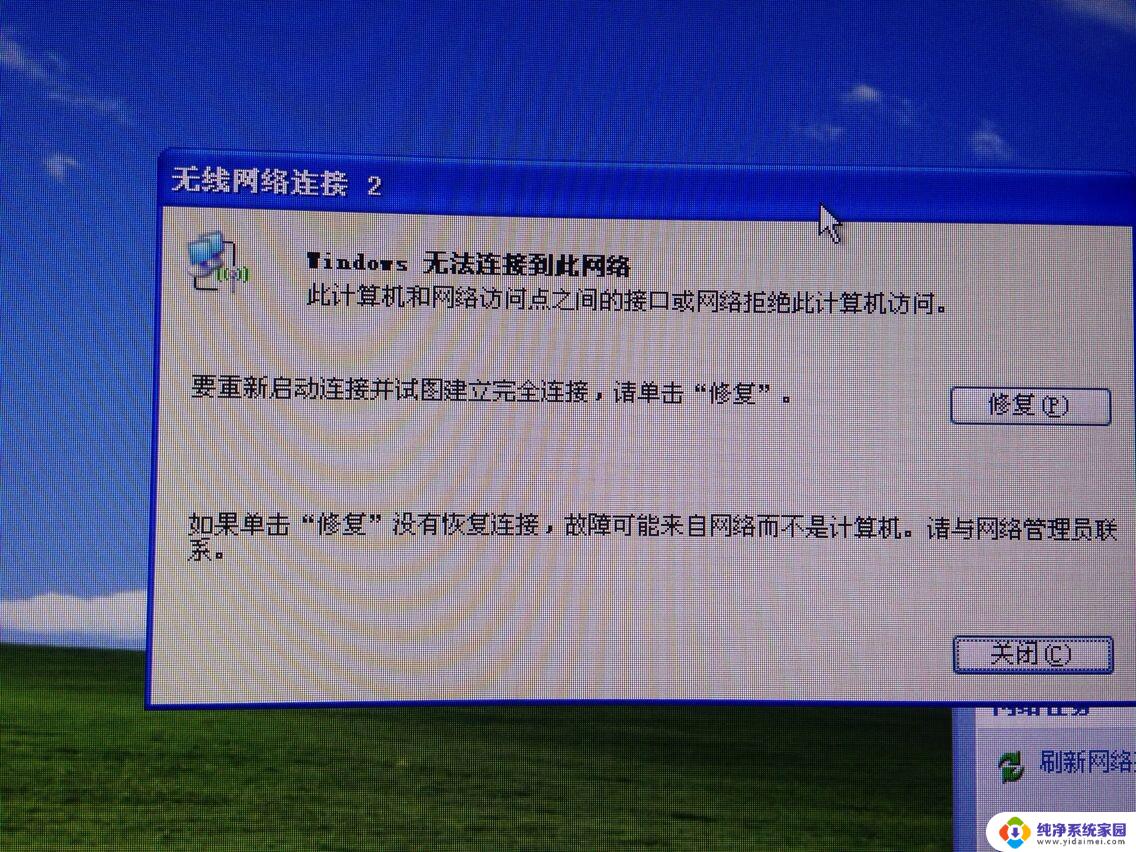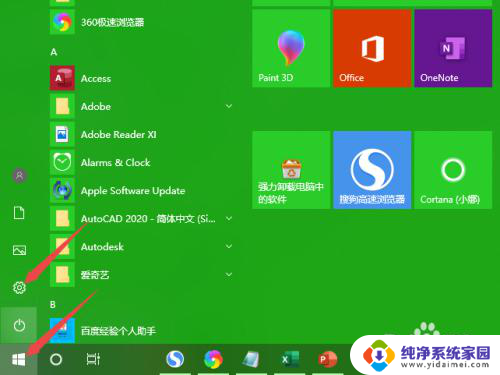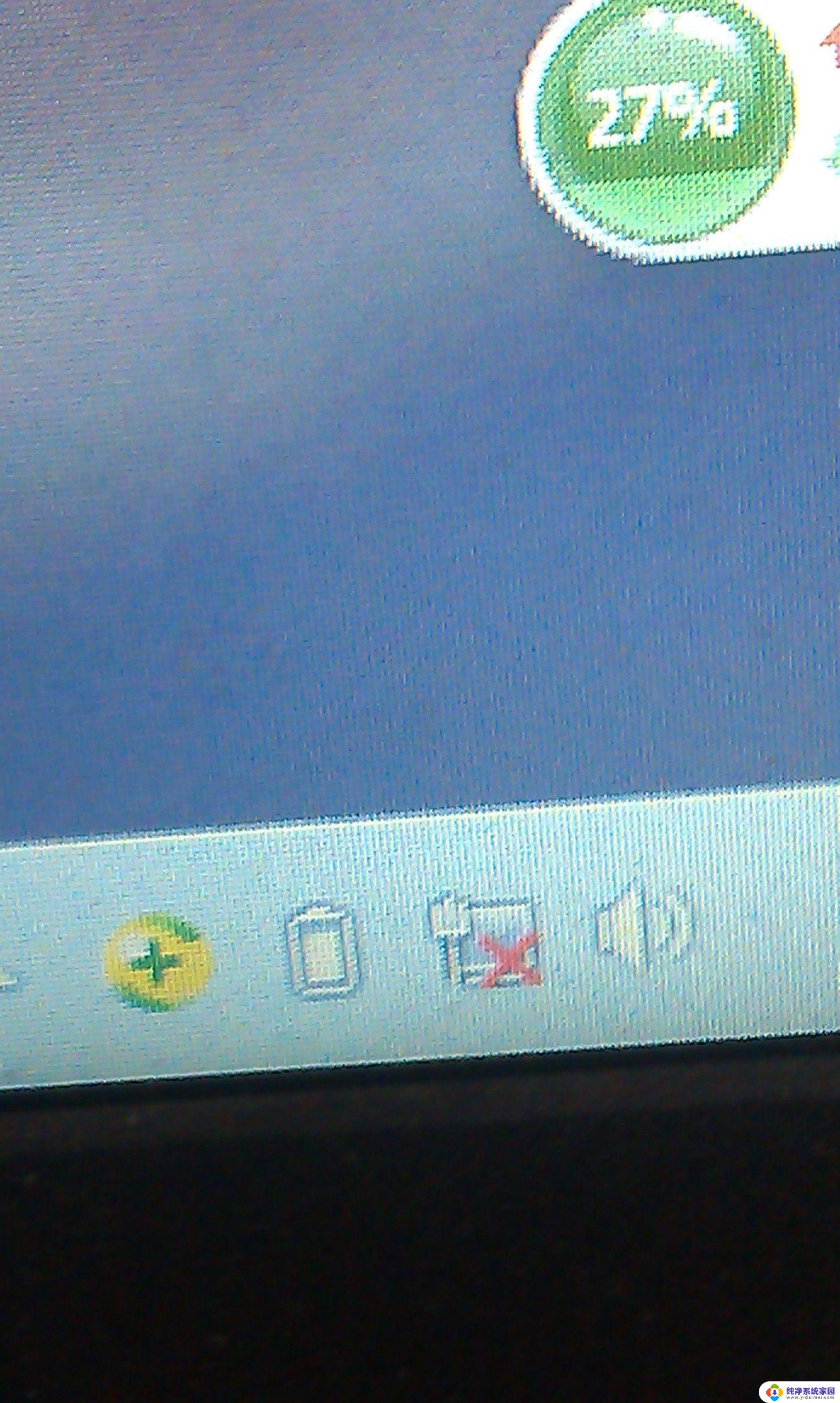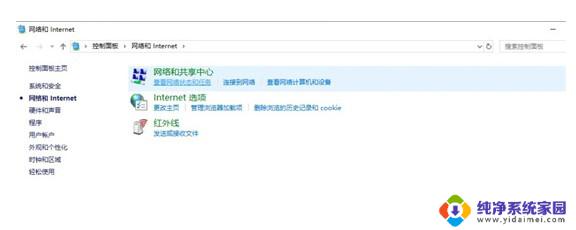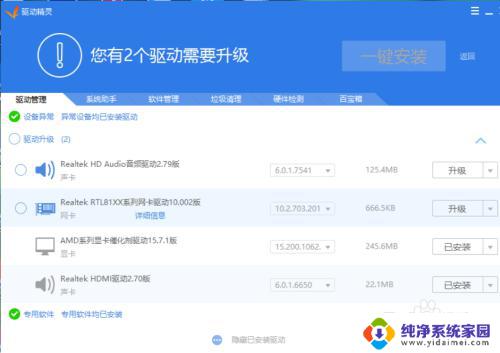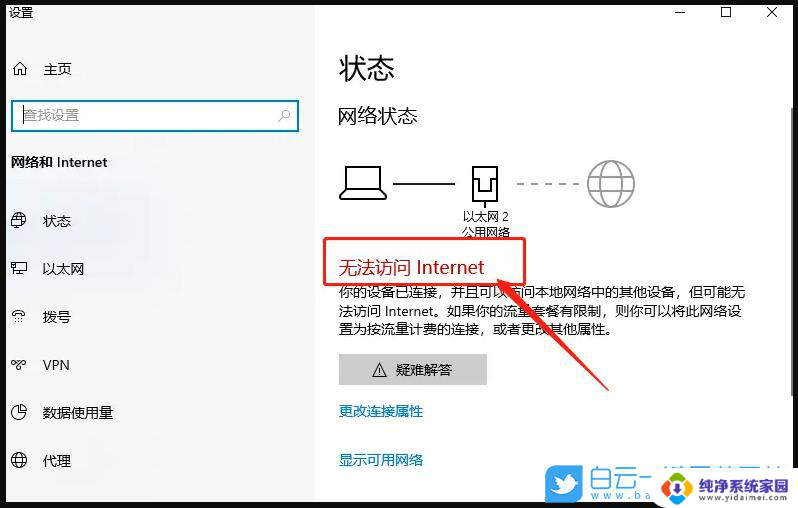win10游戏网络 Win10设置游戏无法连接网络的方法
更新时间:2024-06-02 09:56:12作者:xiaoliu
Win10系统是目前最流行的操作系统之一,许多玩家选择在Win10上玩游戏,有时候在设置游戏时会遇到无法连接网络的问题,让玩家感到困扰。不过幸运的是有一些方法可以帮助玩家解决这个问题,让他们可以畅快地享受游戏乐趣。接下来我们将介绍一些Win10设置游戏无法连接网络的方法,希望对遇到这个问题的玩家有所帮助。
具体步骤:
1.首先点击电脑左下角的win图标找到设置 点击进去
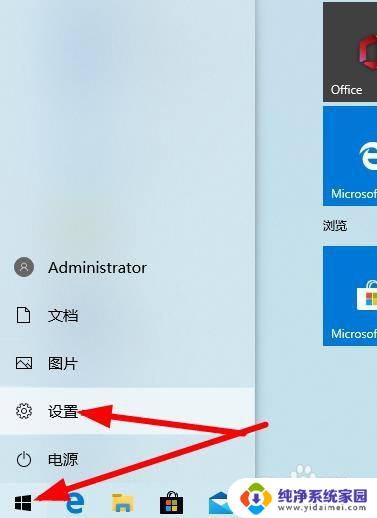
2.在设置界面搜索 防火墙
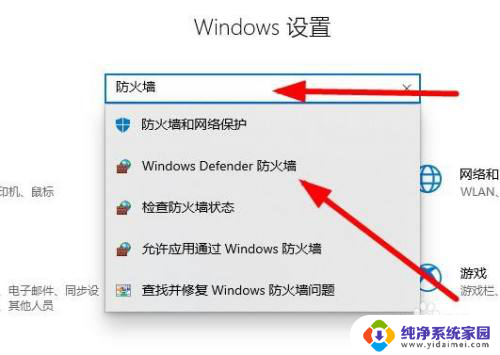
3.点击 高级设置
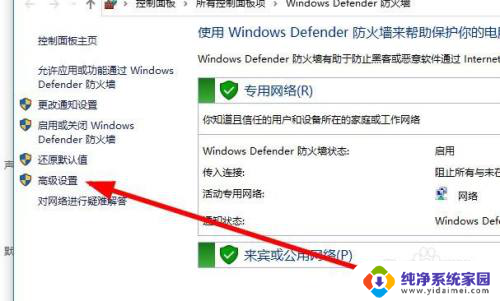
4.点击出站规则
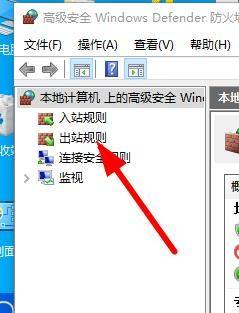
5.在点击新建规则
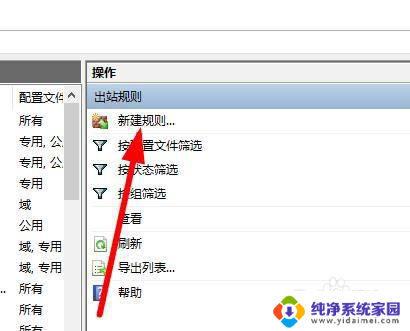
6.选择程序 在点击下一步
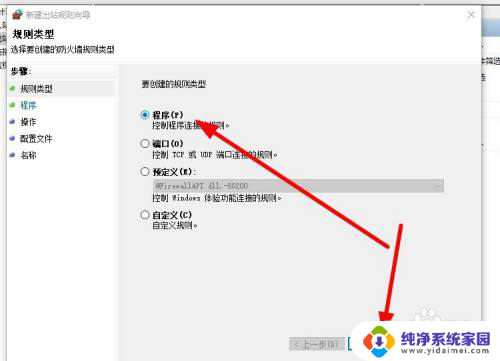
7.这里点击浏览找到你需要不能上网的软件 比如我这里设置游戏LOL不能上网
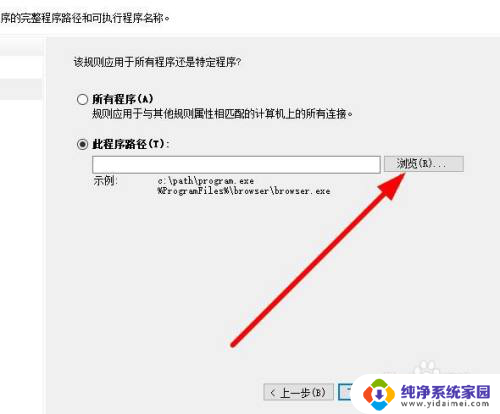

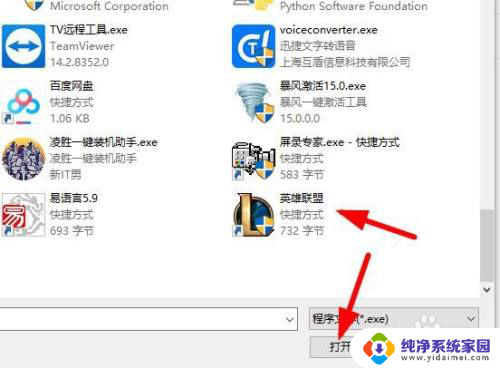
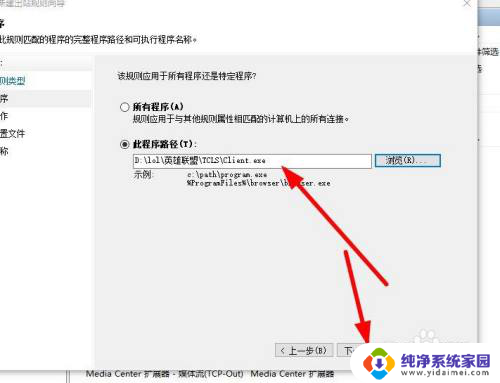
8.这里 选择阻止连接 在点击下一步
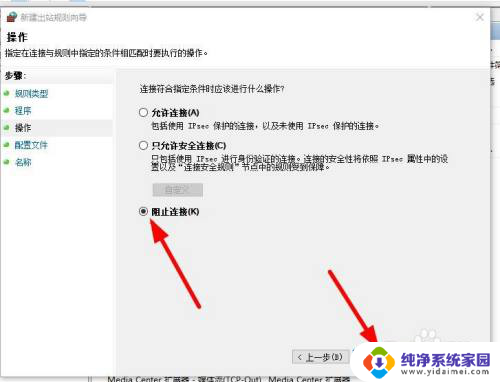
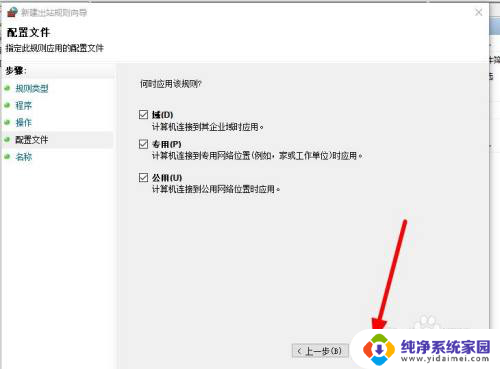
9.这里的名称 随便修改 你自己记得就可以 下次需要取消时候删除他就可以了
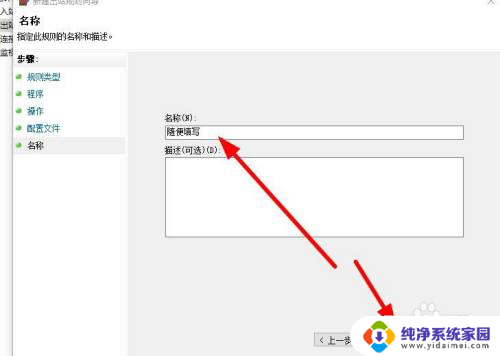
10.看这里显示出来了刚才设置的 表示已经成功了 现在打开LOL看看效果 如果需要取消就删除刚才设置的两个规则
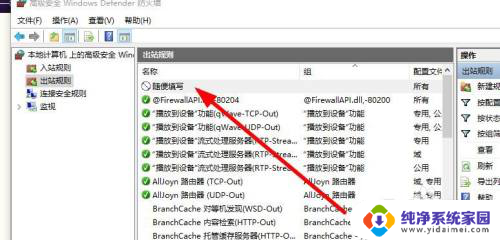
以上就是win10络的全部内容,如果你遇到这种情况,可以尝试根据我的方法来解决,希望对大家有所帮助。